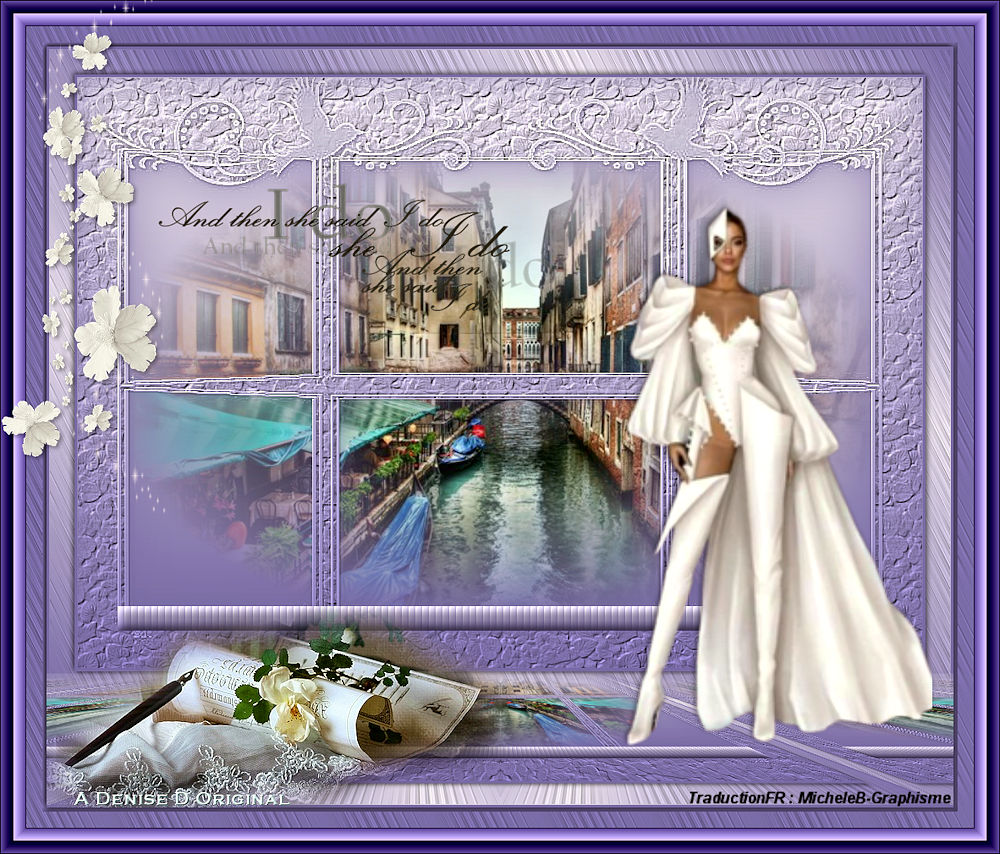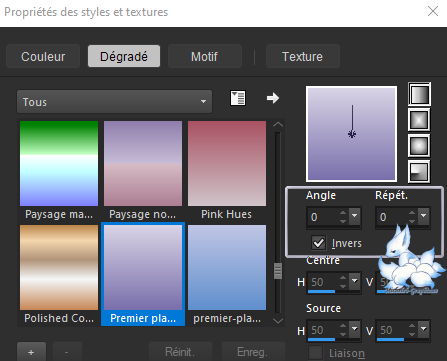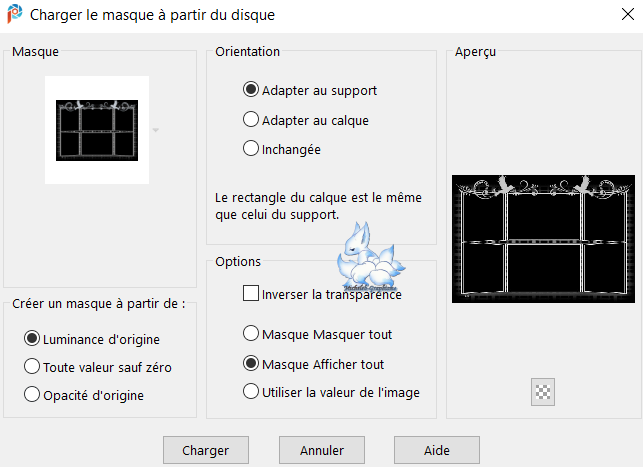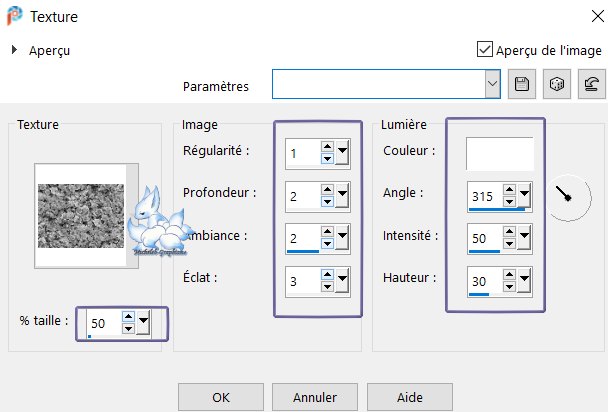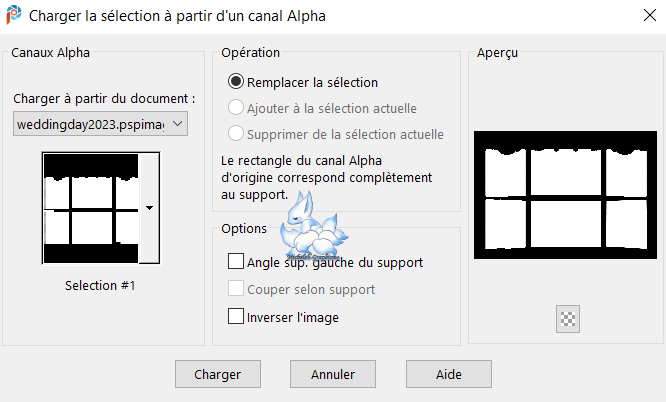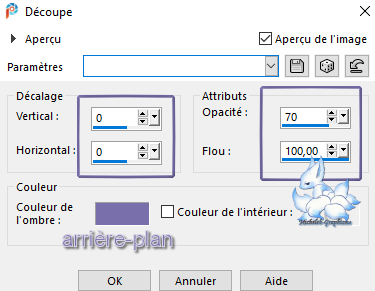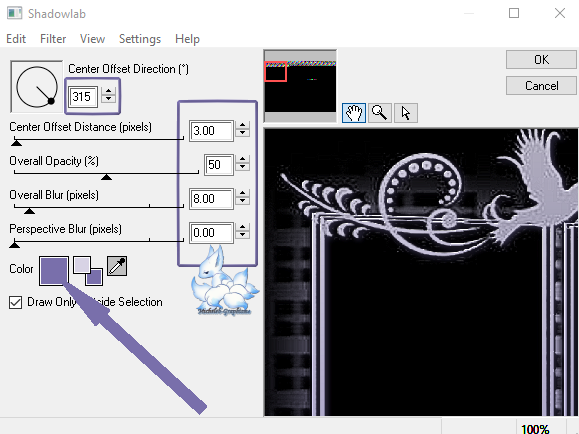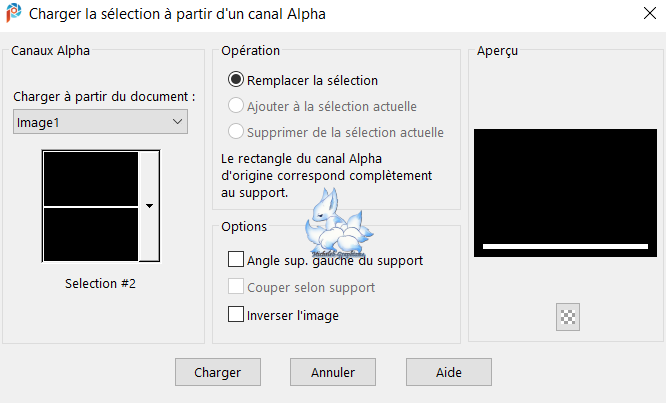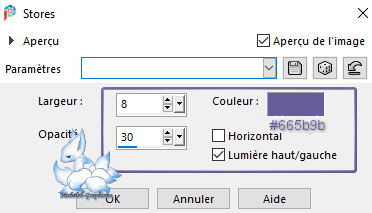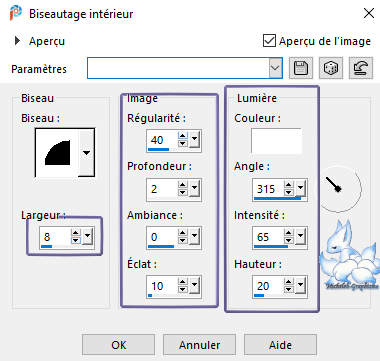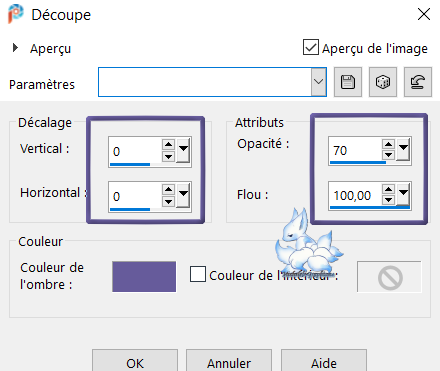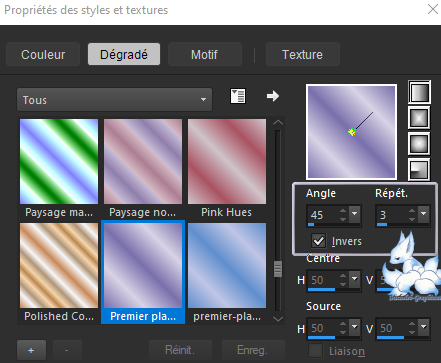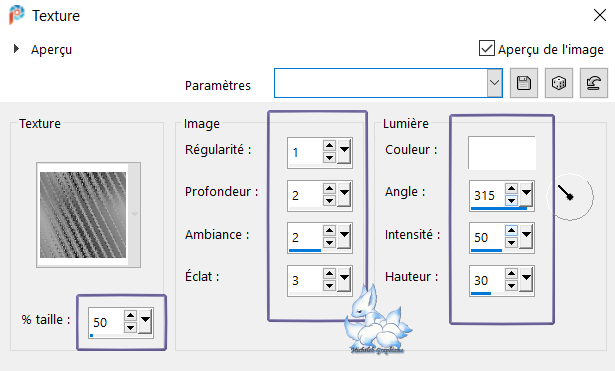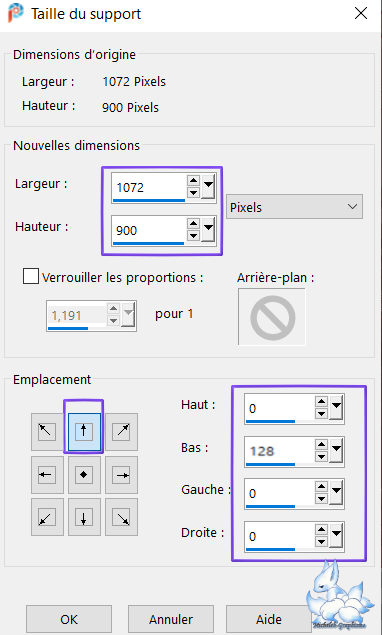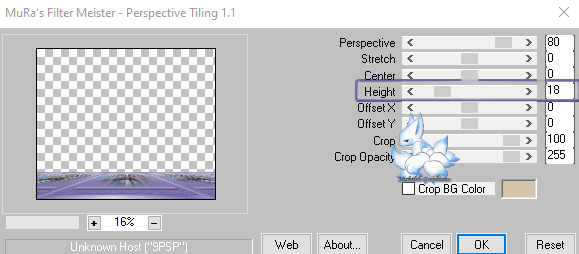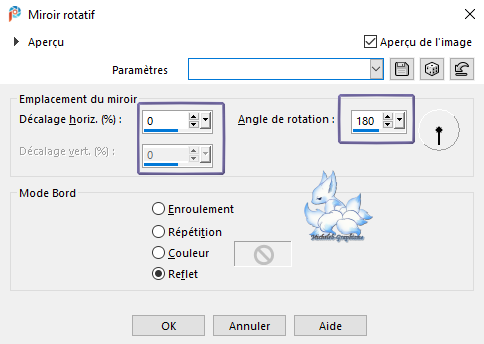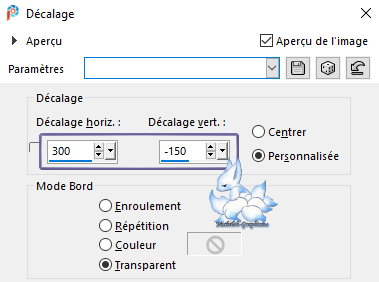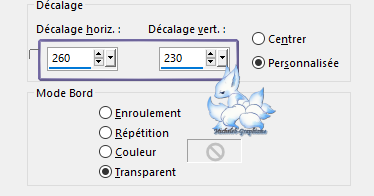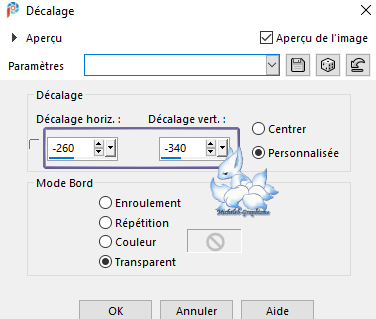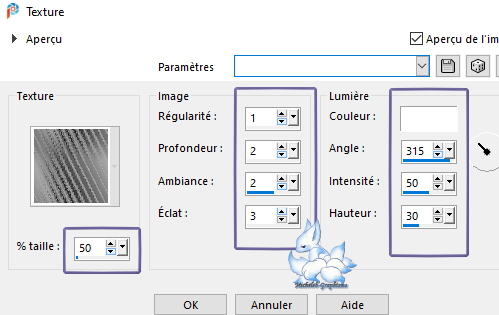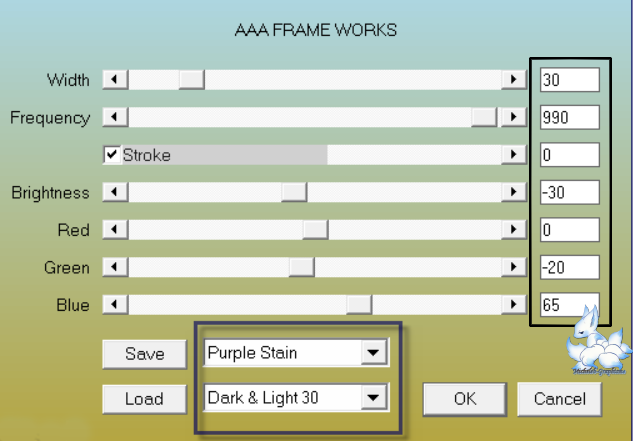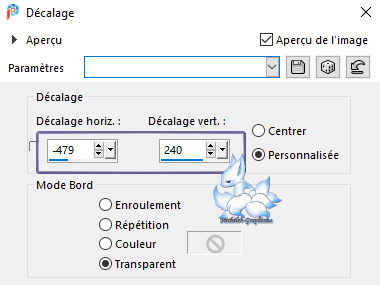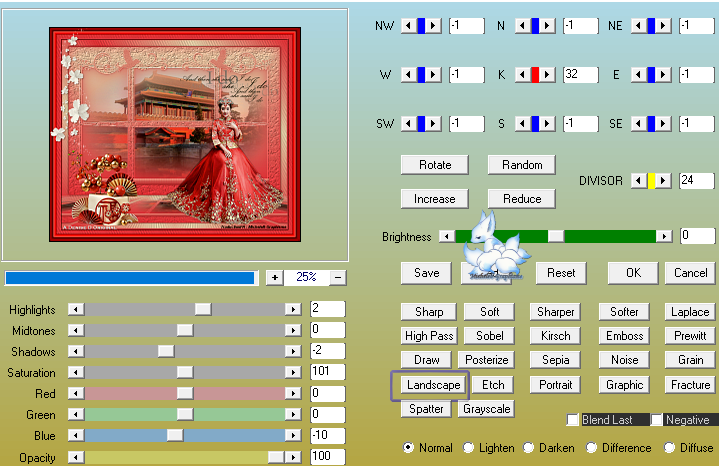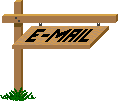|
Je remercie Denise.D de me permettre de traduire ses leçons en français Son groupe est malheureusement fermé Mais vous pouvez la joindre en privé :
Cette leçon a été rédigée par Denise D. le 20 juin 2023 à partir de ses propres idées. Toute ressemblance avec d'autres leçons est fortuite et involontaire. Si vous souhaitez partager ses leçons, vous DEVEZ d'abord obtenir son autorisation. Tout ce que nous demandons, c'est que vous nous informiez et que le crédit pour le tutoriel me soit donné et qu'il soit lié à
http://escapingtopsp2.altervisat.org/Home/homeb.html
Si vous souhaitez vous inscrire à ma liste de diffusion, rendez-vous à l'adresse suivante :
https://groups.google.com/g/escaping.to.psp3
Veuillez ne pas télécharger les images de mes tutoriels sur des sites tels que Fotki, Pinterest, Photobucket ou autres.
Les droits d’auteurs de la leçon originale appartiennent uniquement à Denise D, les droits d’auteurs de la traduction française me sont uniquement détenus, Michèleb-graphisme. Il n’est pas permis de copier sa leçon en téléchargement sur d’autres sites. Le matériel provient de différents groupes de tubes.
Le droit d’auteur du matériel appartient uniquement à l’artiste respectif, si j’ai violé un droit d’auteur, veuillez m’envoyez un e-mail. Merci à tous les Tubeurs pour le beau matériel qu’ils mettent à notre disposition, sans eux de si belles créations n’existeraient pas.
Matériel : Alpha Canal Lizztish_foral-presentation4.pspimage Vous pouvez rejoindre son groupe : https://groups.google.com/forum/?fromgroups#forum/emotivem And then she said I do.png Always in my heart-12.png Vous devez fournir: Image d’arrière-plan Image d’une mariée DeniseD. Signature.png Masque: sdtMask290-701167.jpg Texture: Plant Leaves.bmp Winni.texture.011.jpg
Filtres : Filters Unlimited 2.0 / Convolution Filters Eye Candy 4000 MuRa’s Meister Vous pouvez les trouvez ici :
Notes : Ce Tutoriel a été créé dans Psp19 le 20 juin 2023 Et traduit en français avec Pps2020 le 1 septembre 2023 .... D’autres versions peuvent nécessiter des ajustements Avant d'ouvrir PSP, téléchargez les plugins et installez-les.
Quelques informations utiles : Vous pouvez modifier le mode de fusion, l'opacité et l'ombre portée, ainsi que coloriser les matériaux, en fonction des tubes/couleurs que vous utilisez. Si vous appliquez le redimensionnement avec l'option « Tous les calques cochés », vous en serez informé dans le tutoriel, Sinon, appliquez le redimensionnement sans cocher cette option. N'oubliez pas de toujours sauvegarder votre travail. Chaque fois que vous réduisez une image, appliquez Ajustement/Netteté/Aiguisement, pour conserver la netteté de l'image. Certains outils ou fonctionnalités portent d'autres noms dans les versions antérieures du PSP. http://escapingtopsp2.altervista.org/Home/homeb.html
Remarque : les paramètres de décalage fournis dans ce tutoriel peuvent varier en fonction de la taille de votre image. Veuillez les ajuster en conséquence.
Les paramètres restent les mêmes tout au long de ce tutoriel, sauf indication contraire. Définissez votre couleur d'avant-plan sur : #d8d3e5 Définissez votre couleur d'arrière-plan sur : #796fab
1 Placer la texture dans le dossier « texture » de Psp Placer le masque dans le dossier « Masque » de Psp Ouvrez les graphiques dans Psp, dupliquez-les (ShiftD) et fermez les originaux Ouvrir le canal Alpha Fenêtre – dupliquez 2 Faire un dégradé Linéaire sur le premier-plan
Remplir le canal alpha avec ce dégradé 3 Calques – charge le masque – à partir du disque – chercher le masque (sdtMask290-701167.jpg)
Effets – effets de bord – Accentuer davantage Calques – fusion – fusionner le groupe M.E – Unlimited 2.0 – Convolution Filters – Emboss (light) =Par défaut= 4 Calques – nouveau calque Calques – réorganiser – déplacer vers le bas Remplir avec le dégradé Effets – Texture – Texture
Calques – nouveau calque Sélections – canal alpha – Sélection 1
Remplir avec le dégradé Ouvrir et copier votre image d’arrière-plan Coller dans la sélection Calques – nouveau calque Effets – 3D – découpe
Sélections – ne rien sélectionner 5 Activer le calque Groupe Raster 1 M.E – Eye Candy 4000 – Shadowlab
Réglage – netteté – davantage de netteté 6 Activer le calque en haut de la pile Sélections – canal alpha – Sélection 2
Calques – nouveau calque Remplir avec le dégradé Effets – effets de texture – Stores
Réglage – netteté – davantage de netteté Effets – 3D – Biseautage intérieur
Sélections – ne rien sélectionner M.E – Eye Candy 4000 - Shadowlab 7 Calques – fusion – fusionné calques visibles Sélections – sélectionner tout Image – ajouter des bordures 3 px – couleur d’arrière -plan Effets – 3D – Découpe (certaines versions peuvent nécessiter un nouveau calque ici)
8 Sélections – sélectionner tout Image – ajouter des bordures 30 px – couleur blanche Sélections – inverser Modifier les paramètres de dégradé Angle 45 Répétitions 3
Remplir avec ce dégradé Effets – Effets de texture – Texture Winni.texture.011.jpg
Selections – inverser M.E – Eye Candy 4000 – Shadowlab MAIS changer la couleur pour le Noir Répéter Shadowlab – direction 135 Sélections – Ne rien sélectionner Image – ajouter des bordures 3 px – couleur d’arrière-plan 9 Activer le calque d’arrière-plan Calques – dupliquer Image – taille de l’image
M.E – MuRa’s Meister – Perspective Tiling
10 Effets – effets de réflexion – miroir rotatif
Activer votre baguette magique avec ces paramètres
Sélectionner la partie transparente de votre calque
Appuyez 3 fois sur la touche Sélections – ne rien sélectionner 11 Ouvrir et copier votre image de mariée Coller comme nouveau calque Effets – effets d’images – décalage
M.E – Eye Candy 4000 – Shadowlab 12 Ouvrir et copier « And then she said I do.png” Coller comme nouveau calque Vous pouvez modifier la couleur de ce texte en fonction de votre version. Effets – effets d’image – décalage
Calques – dupliquer Calques – fusion – fusionner calque du dessous Réglage – netteté – davantage de netteté 13 Ouvrir et copier « lizztish_floral-presentation4.pspimage Coller comme nouveau calque Image – redimensionner : 80% Effets – effets d’image – décalage
Réglage – netteté - netteté 14 Sélections – sélectionner tout Image – ajouter des bordures 5 px – couleur d’arrière-plan Sélections – inverser Effets – 3D – biseautage intérieur Selections – inverser M.E – Eye Candy 4000 – Shadowlab Répéter Shadowlab – direction 315 Sélections – sélectionner tout 15 Image – ajouter des bordures 50 px – couleur d’arrière-plan Sélections – inverser Effets – effets de texture – Texture Winni.texture.011.jpg
M.E – AAA Frames – Frame Works
Sélections – ne rien sélectionner 16 Ouvrir et copier “Always in my heart-12.png” Coller comme nouveau calque Effets – effets d’images -décalage
Ouvrir et copier “Signature.png » Coller comme nouveau calque Placez en bas à gauche Appliquez votre filigrane Calques – fusion – fusionner tout (aplatir) Image – redimensionner : 1000 px de largeur4 Etape Optionnelle M.E – AAA Filters - Custom – Landscape comme suit :
Fichier – exporter – Jpeg optimiser – compressions à 20
Ma version
J’espère que vous avez apprécié cette leçon Si vous souhaitez m’envoyer votre création par e-mail Je serai heureuse de la mettre dans la galerie de la leçon
|